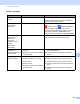User's Guide
Table Of Contents
- Příručka uživatele ADS-2400N/ADS-2800W/ADS-3000N/ADS-3600W
- Telefonní čísla společnosti Brother
- Příručky uživatele a kde je hledat?
- Začínáme
- Můžete používat následující funkce
- Obsah
- 1 Obecné informace
- Používání příručky
- Informace o přístroji
- Přehled ovládacího panelu (ADS-2400N / ADS-3000N)
- Přehled ovládacího panelu (ADS-2800W / ADS-3600W)
- Nastavení zástupce (ADS-2800W / ADS-3600W)
- Přístup k nástrojům Brother Utilities (Windows®)
- Základní nastavení (ADS-2400N / ADS-3000N)
- Základní nastavení (ADS-2800W / ADS-3600W)
- Blokování nastavení (ADS-2800W / ADS-3600W)
- Blokování funkcí 3.0 (ADS-2800W / ADS-3600W)
- Ověření Active Directory (ADS-2800W / ADS-3600W)
- Ověření LDAP (ADS-2800W / ADS-3600W)
- 2 Vlastnosti dokumentů
- 3 Příprava skenování
- 4 Příprava sítě na skenování pomocí počítače
- 5 Než začnete skenovat
- 6 Skenování pomocí počítače
- Změna uživatelského rozhraní ControlCenter4 (Windows®)
- Skenování pomocí aplikace ControlCenter4 v Domácím režimu (Windows®)
- Skenování pomocí aplikace ControlCenter4 v Pokročilém režimu (systém Windows®)
- Vytvoření uživatelské karty (aplikace ControlCenter4 v Pokročilém režimu) (Windows®)
- Změna nastavení skenování (ControlCenter4) (Windows®)
- Skenování pomocí aplikace Brother iPrint&Scan (Macintosh)
- Skenování pomocí Nuance™ PaperPort™ 14SE či jiných aplikací Windows®
- Použití ABBYY FineReader
- Skenování pomocí aplikací TWAIN (Macintosh)
- Skenování pomocí Přenosu obrázků Apple (ovladač ICA)
- 7 Skenování pomocí ovládacího panelu
- Uložení naskenovaných dokumentů na počítač v domácím režimu
- Uložení naskenovaných dokumentů na počítač v pokročilém režimu
- Uložení naskenovaných dokumentů na jednotku USB Flash
- Skenování dokumentů přímo na server FTP
- Skenování dokumentů na SFTP server
- Skenování dokumentů do sdílené složky / síťového umístění (Windows®)
- Skenování dokumentů do SharePoint
- Skenování pomocí webových služeb (Windows Vista®, Windows® 7, Windows® 8, Windows® 8.1 a Windows® 10)
- Odeslání naskenovaných dokumentů přímo na e-mailovou adresu (ADS-2800W / ADS-3600W)
- Nastavení adresáře (ADS-2800W / ADS-3600W)
- Nahrání naskenovaných dokumentů na web (ADS-2800W / ADS-3600W)
- Změna nastavení skenování do počítače (Windows®)
- Možnosti skenování pomocí dotykového displeje (ADS-2800W / ADS-3600W)
- 8 Správa přístroje z počítače
- 9 Běžná údržba
- 10 Odstraňování problémů
- Přehled
- Rozpoznání problému
- Chybové zprávy a zprávy údržby
- Provozní a softwarové potíže
- Informace o přístroji
- Kontrola výrobního čísla (ADS-2400N / ADS-3000N)
- Kontrola výrobního čísla (ADS-2800W / ADS-3600W)
- Povolení/zakázání sítě WLAN (ADS-2800W / ADS-3600W)
- Povolení/zakázání sítě LAN
- Povolení/zakázání rozhraní USB
- Resetovací funkce
- Resetujte přístroj (ADS-2400N / ADS-3000N)
- Resetování přístroje (ADS-2800W / ADS-3600W)
- A Technické údaje
- B Příloha
- C Rejstřík
Odstraňování problémů
243
10
Barvy v
naskenovaných
datech jsou tmavé.
Nastavení nejsou vhodná pro typ
skenovaného dokumentu.
Postupujte jedním z následujících způsobů:
Zaškrtněte políčko Odstranit prosvítání / vzor /
Barva pozadí bude odstraněna a poté proveďte
skenování z počítače.
Zvyšte jas a poté zahajte skenování z počítače.
Zvyšte kontrast a poté zahajte skenování z
počítače.
Změňte typ skenování na možnost Šedá nebo
Barva a poté skenujte z počítače.
Stránka, která není
prázdná, byla
přeskočena.
Dokument je příliš světlý.
Funkce Prázdná stránka bude
přeskočena je nastavena na
Zapnuto.
Nastavte funkci Prázdná stránka bude přeskočena
na Vypnuto.
Nebo můžete použít nižší nastavení citlivosti
funkce Prázdná stránka bude přeskočena.
Nelze skenovat dlouhý
dokument.
Jako velikost dokumentu není zvolen
dlouhý papír.
Zvolte jako velikost dokumentu dlouhý papír. Pokud
nemůžete zvolit Dlouhý papír, při skenování z
ovládacího panelu přístroje nastavte volbu Prázdná
stránka bude přeskočena na Vypnuto a Typ
skenování na jakýkoliv jiný než Auto. Poté mů
žete
jako velikost dokumentu zvolit Dlouhý papír.
Dochází k podání více
listů papíru.
Dokument nebyl správně vložen. Vložte dokument správně (viz Dokumenty
standardní velikosti na straně 61) a pak to zkuste
znovu.
Nelze skenovat. Bezpečnostní blokování funkcí je
zapnuté.
Zavolejte svého správce a požádejte ho o kontrolu
nastavení bezpečnostního blokování funkcí.
Viz Blokování funkcí 3.0 (ADS-2800W /
ADS-3600W) na straně 41.
Silné karty nelze
úspěšně naskenovat.
Nemusí být správné buď umístění
karty, nebo nastavení skenování.
Vložte kartu bokem. Skenujte pomocí následujících
nastavení:
Režim Plastická karta: Vypnuto
Rozlišení: 600 dpi
Velikost dokumentu: Automaticky
Zjištěno podání více listů papíru: Vypnuto
Při skenování silného
dokumentu se
nenaskenuje správně
okraj dokumentu nebo
se sken roztáhne.
Silný dokument naráží do výstupního
zásobníku.
Naskenujte dokument bez použití výstupního
zásobníku.
Funkce auto spusteni
skenovani se
nespustí.
(ADS-2800W/
ADS-3600W)
Nastavení funkce auto spusteni
skenovani (9. karta Zástupců) je
nesprávné.
Zkontrolujte nastavení funkce auto spusteni
skenovani (9. karta Zástupců).
Viz Auto spusteni skenovani na straně 8.
Problém Příčina Doporučení